1. Sebelum memulai
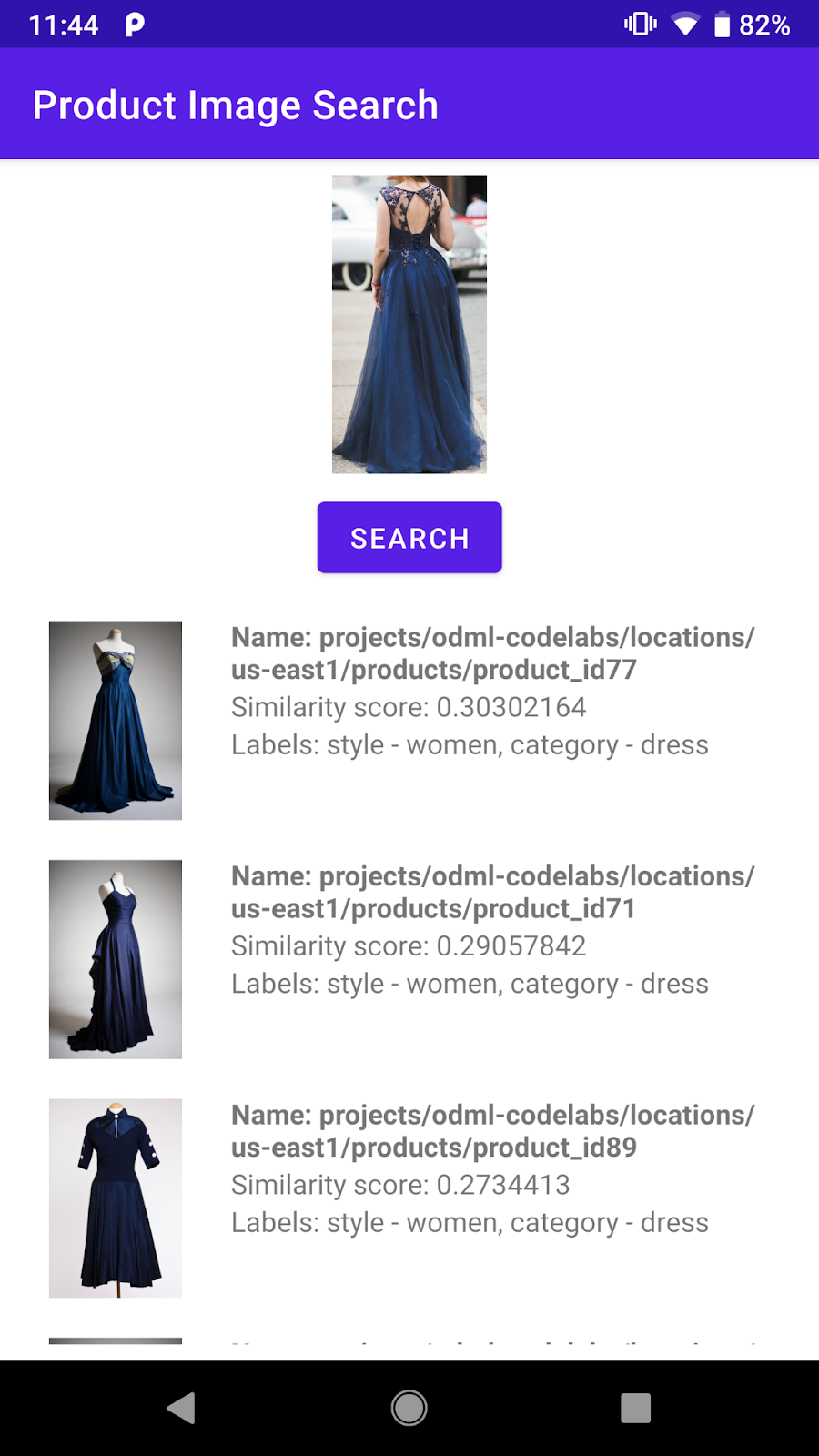
Sebelumnya di jalur pembelajaran penelusuran gambar produk, Anda telah mempelajari cara memanggil backend penelusuran produk yang dibuat dengan Vision API Product Search untuk produk yang mirip secara visual dari katalog produk.
Dalam codelab ini, Anda akan mempelajari cara membuat backend serupa, tetapi dengan katalog produk Anda.
Yang akan Anda pelajari
- Cara membangun backend penelusuran produk dengan Product Search Vision API
- Cara menyiapkan kunci API untuk mengakses Vision API dari aplikasi seluler
Yang Anda butuhkan
- Akun Google Cloud dengan penagihan diaktifkan (Dapat berupa akun uji coba gratis)
2. Tentang Product Search Vision API
Vision API Product Search adalah fitur di Google Cloud yang memungkinkan retailer membuat produk, masing-masing berisi gambar referensi yang secara visual menjelaskan produk dari serangkaian sudut pandang. Retailer kemudian dapat menambahkan produk-produk ini ke set produk. Saat ini, Product Search Vision API mendukung kategori produk berikut: perlengkapan rumah, pakaian, mainan, barang kemasan, dan umum.
Saat pengguna membuat kueri untuk set produk dengan gambar mereka sendiri, Product Search Vision API menerapkan machine learning untuk membandingkan produk dalam gambar kueri pengguna dengan gambar dalam set produk retailer, lalu menampilkan daftar berperingkat dari hasil yang mirip secara visual dan semantik.
3. Membangun backend dengan Google Cloud
Sebelumnya di jalur pembelajaran penelusuran gambar produk, Anda menggunakan backend penelusuran produk demo yang dibuat dengan Product Search Vision API. Bangun backend yang sama di akun Google Cloud Anda dengan mengikuti tutorial ini:
Setelah menyelesaikan tutorial, lanjutkan ke langkah-langkah berikut untuk menyiapkan kunci API guna memanggil backend dari aplikasi seluler Anda.
4. Menyiapkan kunci API
Dalam panduan memulai Product Search Vision API, Anda telah membuat backend penelusuran produk yang dapat mengambil gambar kueri dan menampilkan produk yang mirip secara visual. Untuk memanggil API penelusuran produk dari aplikasi seluler, Anda harus menyiapkan kunci API, lalu membatasi akses kunci API ke aplikasi seluler Anda sendiri, untuk menghindari penggunaan tanpa izin.
Membuat kunci API
- Buka Konsol Cloud > API & Layanan > Kredensial. Anda juga dapat mengklik URL ini dan memilih project yang telah Anda gunakan dalam panduan memulai Penelusuran Produk.
- Pilih Buat Kredensial > Kunci API. Anda akan melihat dialog ini jika kunci API Anda berhasil dibuat:
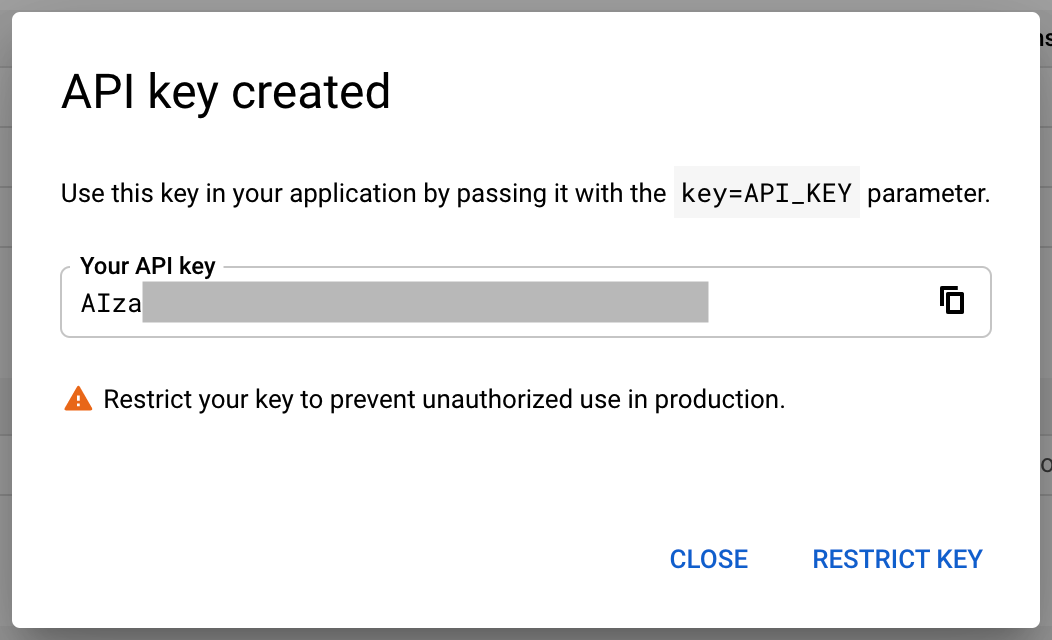
Catat kunci API ini. Anda akan menggunakannya nanti dalam codelab ini.
Membatasi akses ke kunci API
Saat melihat perintah di atas, pilih Restrict key.
Ikuti petunjuk di layar untuk menerapkan batasan ini:
- Pembatasan aplikasi > Aplikasi Android
- Pembatasan API > Batasi kunci > Cloud Vision API
5. Mendownload dan menjalankan aplikasi seluler
Anda dapat mendownload aplikasi Android yang Anda buat sebelumnya yang menggunakan backend penelusuran produk demo, dan mengubahnya untuk menggunakan backend baru yang baru saja Anda buat.
Download Kode
Klik link berikut untuk mendownload semua kode untuk codelab ini:
Ekstrak file ZIP yang didownload. Tindakan ini akan mengekstrak folder root (odml-pathway-codelabs) dengan semua resource yang Anda butuhkan. Untuk codelab ini, Anda hanya memerlukan sumber di subdirektori product-search/codelab2/android/final.
Aplikasi ini menggunakan ML Kit Object Detection and Tracking API, dan backend penelusuran produk demo yang dibangun dengan Vision API Product Search untuk memungkinkan pengguna mengambil foto dan menelusuri produk yang serupa secara visual dalam katalog produk demo.
Mengimpor aplikasi ke Android Studio
Mulai dengan mengimpor aplikasi starter ke Android Studio.
Buka Android Studio, pilih Import Project (Gradle, Eclipse ADT, etc.), lalu pilih folder product-search/codelab2/android/final dari kode sumber yang Anda download sebelumnya.
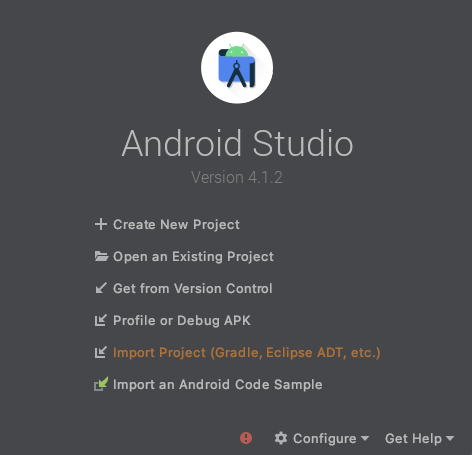
Menjalankan aplikasi awal
Setelah mengimpor project ke Android Studio, Anda siap menjalankan aplikasi untuk pertama kalinya.
Hubungkan perangkat Android Anda melalui USB ke host atau Mulai emulator Android Studio, lalu klik Run (  ) di toolbar Android Studio.
) di toolbar Android Studio.
(Jika tombol ini dinonaktifkan, pastikan Anda hanya mengimpor final/app/build.gradle, bukan seluruh repositori.)
Sekarang aplikasi akan diluncurkan di perangkat Android Anda. Backend penelusuran produk sudah berfungsi, tetapi menggunakan backend penelusuran produk demo yang telah di-deploy Google untuk Anda.
Selanjutnya, Anda akan memperbarui aplikasi untuk menggunakan backend yang Anda buat sebelumnya dalam codelab ini.
6. Memperbarui endpoint API
Mengubah konfigurasi API
Buka class ProductSearchAPIClient dan Anda akan melihat konfigurasi backend penelusuran produk yang telah ditentukan. Beri komentar pada konfigurasi backend demo:
// Define the product search backend
// Option 1: Use the demo project that we have already deployed for you
// const val VISION_API_URL =
"https://us-central1-odml-codelabs.cloudfunctions.net/productSearch"
// const val VISION_API_KEY = ""
// const val VISION_API_PROJECT_ID = "odml-codelabs"
// const val VISION_API_LOCATION_ID = "us-east1"
// const val VISION_API_PRODUCT_SET_ID = "product_set0"
Kemudian, ganti dengan konfigurasi Anda:
// Option 2: Go through the Vision API Product Search quickstart and deploy to your project.
// Fill in the const below with your project info.
const val VISION_API_URL = "https://vision.googleapis.com/v1"
const val VISION_API_KEY = "YOUR_API_KEY"
const val VISION_API_PROJECT_ID = "YOUR_PROJECT_ID"
const val VISION_API_LOCATION_ID = "YOUR_LOCATION_ID"
const val VISION_API_PRODUCT_SET_ID = "YOUR_PRODUCT_SET_ID"
- VISION_API_URL adalah endpoint API Cloud Vision API.
- VISION_API_KEY adalah kunci API yang Anda buat sebelumnya di codelab ini.
- VISION_API_PROJECT_ID , VISION_API_LOCATION_ID , dan VISION_API_PRODUCT_SET_ID adalah nilai yang Anda gunakan dalam panduan memulai Vision API Product Search sebelumnya dalam codelab ini.
Menjalankan aplikasi
Sekarang klik Run (  ) di toolbar Android Studio. Setelah aplikasi dimuat, ketuk gambar preset, pilih objek yang terdeteksi, ketuk tombol Telusuri untuk melihat hasil penelusuran. Aplikasi kini menggunakan backend penelusuran produk yang baru saja Anda buat.
) di toolbar Android Studio. Setelah aplikasi dimuat, ketuk gambar preset, pilih objek yang terdeteksi, ketuk tombol Telusuri untuk melihat hasil penelusuran. Aplikasi kini menggunakan backend penelusuran produk yang baru saja Anda buat.
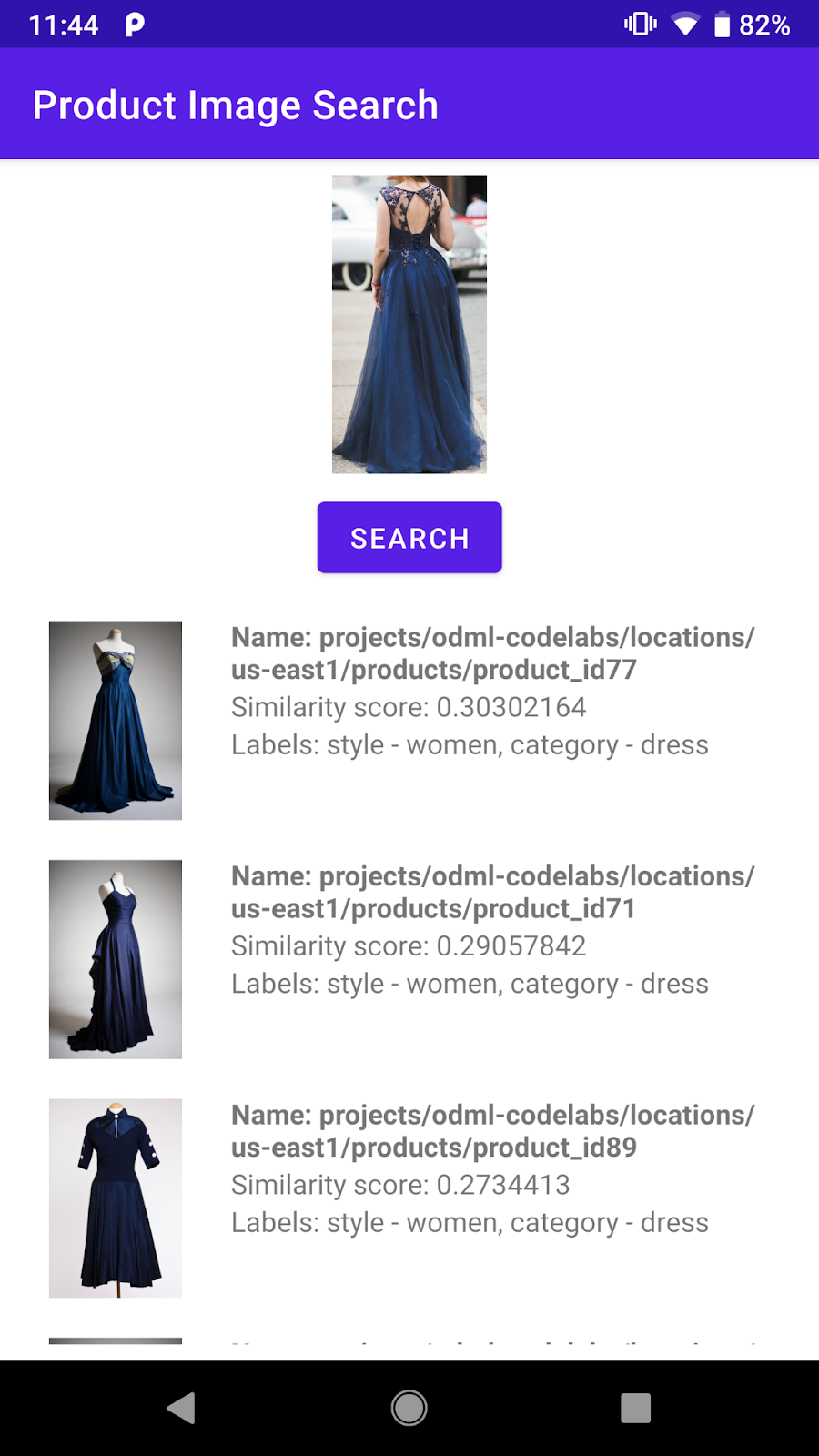
7. Selamat!
Anda telah mempelajari cara membangun backend penelusuran produk menggunakan Product Search Vision API.
Hanya itu yang Anda butuhkan untuk mengaktifkannya dan menjalankannya.
Yang telah kita bahas
- Cara membuat backend penelusuran produk menggunakan katalog produk dan Vision API Product Search
- Cara menyiapkan kunci API untuk memanggil backend penelusuran produk dari aplikasi seluler
- Cara memanggil backend dari aplikasi seluler
Langkah Berikutnya
- Tonton video ini tentang cara menggunakan Product Search Vision API untuk membangun lemari pintar
- Lihat jalur pembelajaran ML di perangkat Penelusuran Produk untuk mempelajari semua langkah yang diperlukan untuk membuat penelusuran produk
- Terapkan apa yang telah Anda pelajari di aplikasi Anda sendiri

